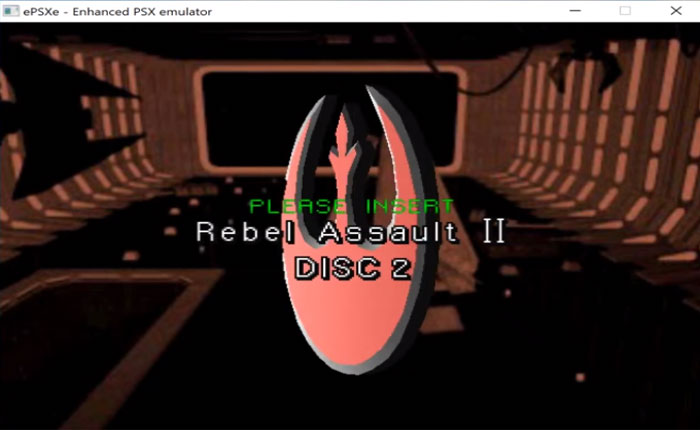
¿Estás buscando cambiar discos en el emulador ePSXe pero no sabes cómo hacerlo? Si tu respuesta es SÍ entonces estás en el lugar correcto.
ePSXe es un excelente emulador para jugar juegos de PlayStation en tu computadora.
Muchos usuarios quieren jugar a juegos de PlayStation pero no tienen una Consola PlayStation.
Aquí es donde los emuladores como ePSXe entran en escena. El emulador ePSXe permite a los usuarios jugar sus juegos favoritos de PlayStation en su computadora.
Miles de usuarios utilizan este emulador, ya que es compatible con una amplia gama de juegos de PlayStation y funciona bien.
Sin embargo, en el emulador ePSXe, algunos juegos requieren varios discos para reproducirse.
Para jugar a estos juegos, el usuario debe cambiar los discos en el emulador ePSXe.
Sin embargo, algunos usuarios tienen dificultades para cambiar los discos en el emulador ePSXe.
Si usted es uno de esos usuarios y no sabe cómo cambiar discos en el emulador ePSXe, no se preocupe, lo tenemos cubierto.
En esta guía, le proporcionaremos instrucciones paso a paso para cambiar discos en el emulador ePSXe.
Entonces, sin más preámbulos, comencemos:
¿Cómo cambiar discos en el emulador ePSXe?
Como describí anteriormente, para jugar al juego de discos múltiples necesitas cambiar los discos del disco 1 al disco 2.
Si no sabe cómo cambiar discos en el emulador ePSXe, puede hacerlo siguiendo los pasos que se detallan a continuación:
- Cambiar el disco en el emulador ePSXe es muy sencillo, todo lo que tienes que hacer es iniciar el Emulador ePSXe.
- Inicie el juego Multi Disc en el que desea cambiar los discos.
- Espera a que se inicie el juego y comienza a jugar.
- Ahora, espera a que el juego te pida que Inserte el disco 2.
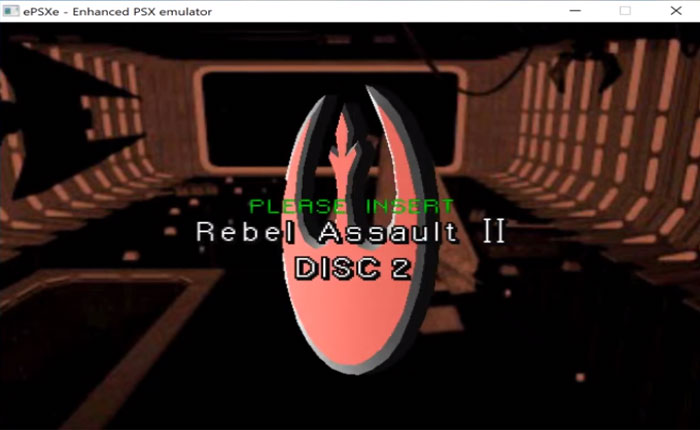
- Ahora presione el «Esc» en tu teclado para salir del juego.
- A continuación, haga clic «Archivo» y seleccione “Cambiar disco”.
- Aquí verás dos opciones.
- puedes elegir CDROM si tienes un CD físico para ese juego.
- Si tiene un archivo iso, puede elegir la opción ISO. (Recuerde que cuando selecciona la opción iso, necesita tener el archivo iso para ese juego. Si no tiene ninguno, descargue el archivo primero).
- En nuestro caso hemos seleccionado el «YO ASI» opción.
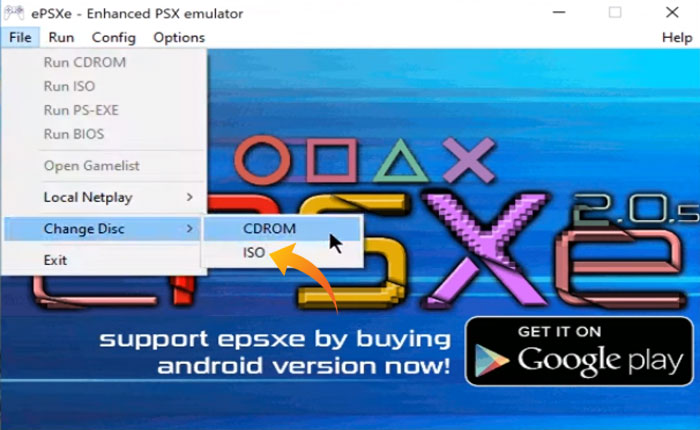
- Ahora, navegue hasta la ubicación donde colocó el “Segundo Disco” y haga doble clic para seleccionarlo.
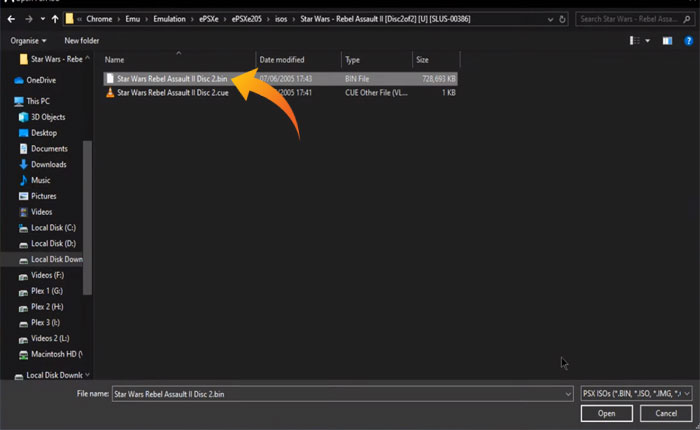
- Una vez que lo hagas, el emulador te redirigirá a la ventana del juego.
- Espera a que el juego revise el disco y listo.
- Eso es todo.
Recuerde: si desea cambiar el disco, asegúrese de utilizar la última versión del emulador ePSXe. Si está utilizando la versión anterior del emulador, debe descargar la última versión.
Eso es todo lo que necesitas saber sobre cómo cambiar discos en el emulador ePSXe.